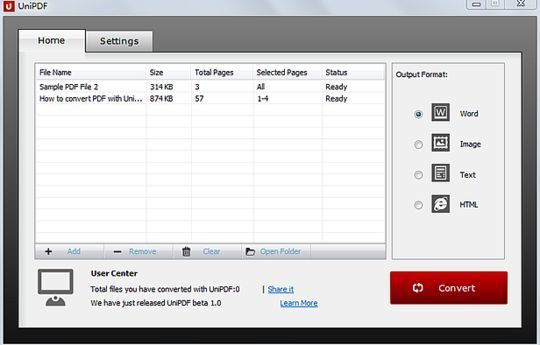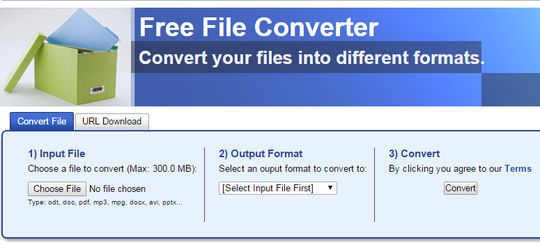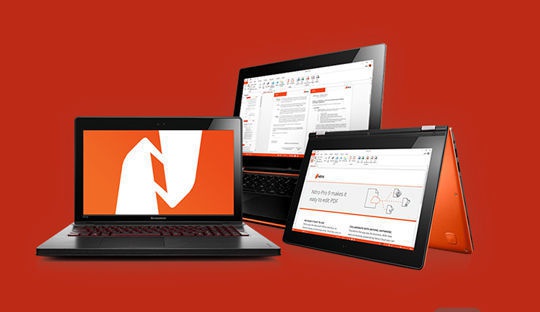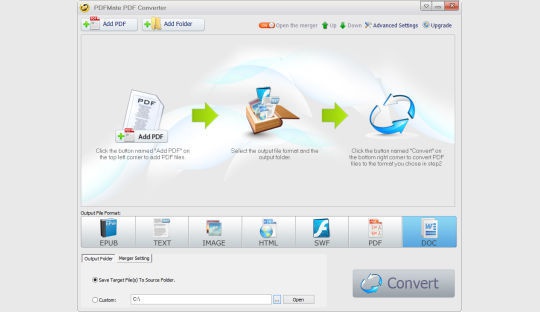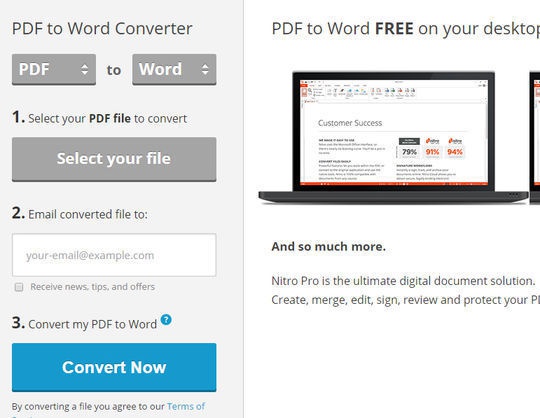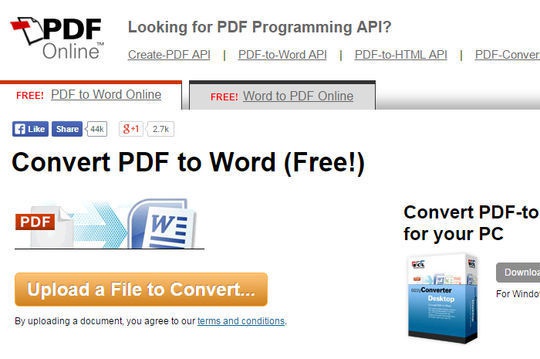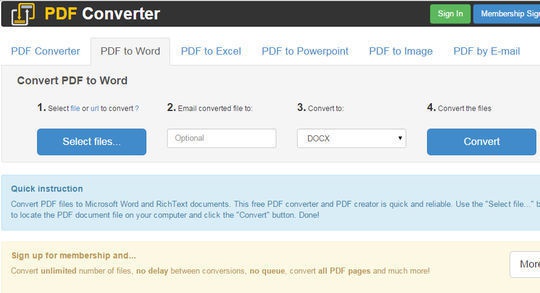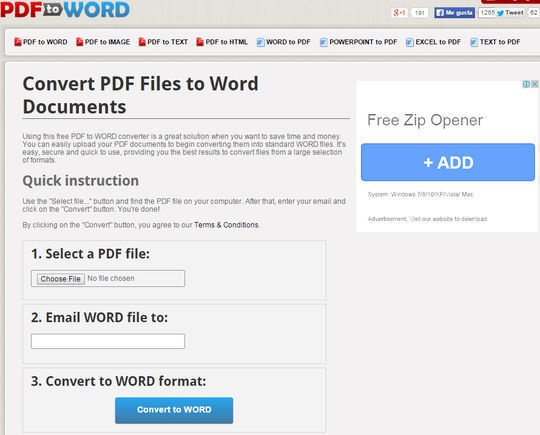A PDF to Word converter does just that: converts a PDF file, which can’t be edited with most software, to a Microsoft Word format, like DOCX or DOC, which can be edited easily with many programs.
Renaming a PDF to a Word format like DOCX won’t work. You have to use a program or service that can perform the conversion before you can make changes to it. Once the changes are made, you can use a PDF converter tool to turn your Word document back into a PDF file…if you want to.
There are several completely free programs and online services that can get the job done.
UniPDF
What We Like
-
Intuitive, easy-to-use interface.
-
Accurately converts PDFs with lots of graphics.
-
Multi-page documents convert successfully.
What We Don’t Like
-
Can’t convert PDF to DOCX.
-
Loses complex text formatting in conversion.
-
Limited to three conversions per day.
Our Review of UniPDF
UniPDF is a free PDF to Word converter, and easily the best one we’ve tried. It’s fast and simple to use, but most importantly, it does an excellent job at keeping images and text where they belong once converted to DOC.
Another benefit to this PDF converter is that it has a straightforward user interface and isn’t bogged down with advertisements or confusing settings.
It also converts PDF files to popular image formats like JPG, PNG, TIF, and others, as well as the text format RTF.
Batch PDF to Word conversions and the ability to convert more than three PDFs in a single day are supported only if you pay for an upgraded version of the program.
It works in Windows 11, 10, 8, 7, Vista, and XP.
Download UniPDF
PDF Candy
What We Like
-
Import from your computer, Dropbox, or Google Drive.
-
Unique features.
-
Works quickly; starts the conversion immediately.
What We Don’t Like
-
Unregistered users are limited to one task per every hour.
-
You’re given only two hours to download the file.
PDF Candy has a few unique features that sets it apart from the other PDF to Word converters in this list. But, it’s also more limited in a major way.
After uploading a PDF, it will immediately begin converting to DOCX, and then will shortly after show a download link. Unlike most other conversion sites, this one also lets you share the DOCX file via a special link and import it to Dropbox or Google Drive.
Unregistered users can only convert one PDF per hour.
Visit PDF Candy
PDFMate’s PDF to Word Converter
What We Like
-
Convert multiple PDFs at the same time.
-
OCR to convert scanned PDFs to editable files.
What We Don’t Like
-
Prompts you to buy full version before every conversion.
-
Limits OCR conversion to three pages.
PDFMate has a tool aptly called PDF to Word Converter that will save your PDF to DOCX, the newest MS Word document file format. The program is remarkably simple, with zero options other than to change the output folder. In our tests, it did a great job retaining nearly all the proper formatting and color.
Batch converting is supported, so you can throw in multiple PDFs to convert all of them to DOCX. A huge drawback, however, is that this is the free version, so text found in the PDF will only be editable on the first three pages of the DOCX file that it creates. However, that may not be a concern depending on the document you happen to be converting.
We tested this software in Windows 11, but it should work equally well in older versions as well, including Windows 10, 8, and 7.
Download PDF to Word Converter
FreeFileConvert
What We Like
-
Online converter; doesn’t require a software download.
-
Conversion process is simple.
-
Uploads files as large as 300 MB.
-
Supports lots of other useful output formats.
What We Don’t Like
-
Limited to five files at a time.
-
Download links expire after 24 hours.
-
Can’t upload or download in bulk.
-
Merges multi-page PDFs.
FreeFileConvert is a free online PDF to Word converter that supports file uploads (up to five at a time) as large as 300 MB combined size. You can load a local PDF, one from a URL, or a PDF stored in your Google Drive or Dropbox account.
In addition to DOCX, this PDF converter can save documents to EPUB, HTML, MOBI, TXT, and lots of other file formats, including images. In total, this service supports several thousand different conversion combinations.
Something we noticed about this converter that the alternatives listed above don’t do, is that it seems to not respect multi-page PDFs. In other words, if there are two pages before you convert to DOCX, you might end up with just one afterward because the blank spaces between the pages are trimmed during a conversion.
Since this PDF to DOCX converter runs in a browser, it works with all operating systems.
Visit FreeFileConvert.com
PDFtoDOCX.com
What We Like
-
Runs entirely online.
-
Zero extra options to cause confusion.
-
Bulk conversions, up to 20 PDFs.
-
Bulk downloads, to ZIP.
What We Don’t Like
-
Must download it within the hour, or it’s deleted.
-
PDF must exist on your computer, since that’s the only upload source supported.
PDFtoDOCX.com is one of several websites from the same company that helps you convert PDFs to a variety of formats. Clearly, this one will make a DOCX from a PDF, but it also supports the older DOC format in addition to several others, like text and images.
It’s simple to use: upload 1-20 PDFs, wait a few moments for the conversion to finish, and then download each document individually, or use the DOWNLOAD ALL button to get them in bulk.
Much like the site detailed above, this PDF to DOCX converter can be used from any device since it runs online.
Visit PDFtoDOCX.com
Adobe’s Convert to PDF Tool
What We Like
-
Arguably the most trustworthy converter to retain formatting.
-
No extra settings in the way; just a simple converter.
-
Works online in your browser.
-
Integrates with the free online version of Word.
What We Don’t Like
-
Must sign in after the first conversion.
As the makers of the PDF format, it seems appropriate to include Adobe in this list. Their tool, Convert to PDF, is a free web-based converter that works in seconds to save your PDF to DOCX.
Just upload the file, wait a few seconds for the conversion to finish, and then select Download to save the DOCX.
After the first conversion, you’ll need to sign in to enable downloads (it’s still free). Logging in also lets you convert PDFs that are in your Adobe account, choose RTF or DOC instead of DOCX, and edit the converted file directly from your browser.
Visit Adobe.com
Zamzar
What We Like
-
No sign in necessary.
-
Converts to the newer DOCX.
-
Works online through a browser.
-
50 MB upload size limit.
What We Don’t Like
-
Doesn’t always work quickly.
-
Limited to two conversions per every 24-hour-period.
Our Review of Zamzar
Upload a PDF or link to it by its URL to convert it to DOCX or some other document format. Zamzar also supports converting PDF to image, eBook, CAD, and web formats.
Most PDFs aren’t very large, so the 50 MB limit is most likely high enough for most people. You can wait around for the conversion to complete or check the email box to be notified over email when it’s finished.
More than one PDF can be uploaded at once, but the two-per-day conversion limit means that you’re restricted to converting two PDFs simultaneously. Bulk downloading isn’t allowed.
Visit Zamzar
Filestar
What We Like
-
Clean design that’s easy to use.
-
Lots of other features.
What We Don’t Like
-
Limited monthly conversions.
-
No bulk conversions.
Filestar is an amazing free file converter that supports tons of file conversions, including PDF to DOCX.
What sets this program apart from the others in this list is its ‘trigger folder’ feature. After you set it up, any PDF you throw into the folder will automatically be converted to DOCX. It’ll even happen in the background, so you won’t be prompted to click anything, and you won’t even see the program open. You can also convert a PDF to MS Word’s format the traditional way, without using that folder.
Filestar can also extract images from a PDF, merge PDFs, set a password, and more.
Unfortunately, the free version is limited because there are paid options. Free users can convert no more than 10 files per month, and converting more than one file at once isn’t supported.
The program runs on Windows and macOS.
Download Filestar
Thanks for letting us know!
Get the Latest Tech News Delivered Every Day
Subscribe
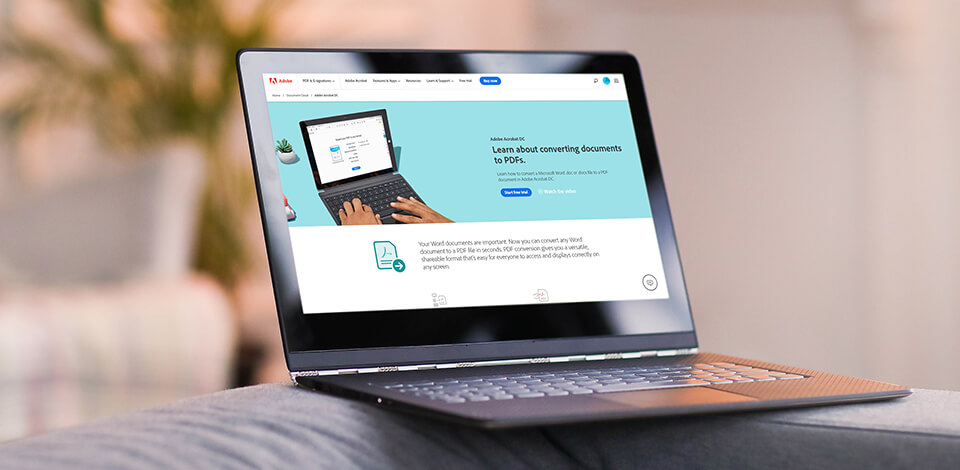
Конвертеры PDF в Word позволяют «преобразовывать» документы PDF в формат Word без долгих и сложных операций. Такое программное обеспечение также сохраняет исходный файл нетронутым.
По этой причине многие люди, которые регулярно работают с вышеупомянутыми форматами файлов, ищут бесплатную программу для преобразования PDF в Word.
-
Конвертер Adobe PDF —
Отличная функциональность
-
Nitro PDF to Word Converter —
Быстрый процесс конвертации
-
Wondershare PDFElement —
Защита документов
-
Solid Converter —
Преобразование нескольких форматов
-
WPS PDF в Word —
Пакетное преобразование
-
Hello PDF —
Открытый исходный код
-
PDFMate PDF —
С инструкциями по эксплуатации
-
Small PDF —
Кросс-платформенный сервис
-
Free Online OCR —
Функция OCR
-
PDF Hero —
Функция сжатия
-
PDF2Go —
Функция распознавания текста
Если вы не хотите тратить время на просмотр многочисленных конвертеров PDF > Word, эта статья будет вам полезна.
1. Adobe PDF Converter
Отличная функциональность
- Максимальная поддержка и доступные ресурсы
- Надежный и эффективный
- Имеет огромную базу пользователей
- Понятный интерфейс
- Высокая цена для среднего пользователя
Вердикт: Adobe PDF Converter часто называют первым программным обеспечением, разработанным для создания и преобразования PDF файлы. Усилия команды Adobe оказались успешными, и их продукт является одним из лучших конвертеров PDF в Word, доступных на современном рынке. Он поставляется с богатым набором инструментов, призванным обеспечить пользователям плавное и быстрое преобразование.
Еще одно преимущество — подписка на облако по умолчанию. Эти функции делают его серьезным конкурентом огромному количеству аналогичных программ. Облачный вариант высоко оценивается всеми категориями пользователей, особенно теми, кто работает в команде. Таким образом, они могут легко сотрудничать в рамках одного проекта удаленно и передавать, изменять и создавать файлы, когда это необходимо.
Интерфейс этой бесплатной программы для конвертации PDF в Word соответствует современным стандартам, что является неоспоримым плюсом. Он хорошо структурированный и понятный для пользователей любого уровня. Вы можете загрузить как ПК, так и мобильные версии конвертера Adobe PDF и наслаждаться быстрой синхронизацией между вашими устройствами. Опция резервного копирования хорошо оптимизирована.
- Узнайте детальнее как скачать Adobe PDF бесплатно.
2. Nitro PDF to Word Converter
Быстрый процесс конвертации
- Широкий спектр функций
- Вы можете просматривать и комментировать документы
- Быстрая конвертация
- Для начинающих
- Функции индексирования отсутствуют
- Сбой OCR во время пакетного преобразования
Вердикт: Nitro PDF to Word Converter признан одной из лучших программ для выполнения этой задачи. Используя его, вы можете работать с пакетом файлов одновременно, что ускоряет весь процесс конвертации. Вы получите готовые файлы по электронной почте, поэтому вам нужно заполнить адрес электронной почты, чтобы получить свой документ обратно.
Вы можете бесплатно пользоваться возможностями программы только в течение 2 недель (пробный период), а количество конверсий в месяц ограничено 5 операциями. Это ограничение отпугивает многих пользователей, а совместимость с компьютерами Windows только усугубляет ситуацию.
3. Wondershare PDFElement
- Полезно для преобразования PDF-файлов с большим количеством изображений
- Поддерживает множество типов файлов
- Документы защищены
- Потрясающая функциональность
- Предел конверсии на 5 страницах
Вердикт: Это лучший бесплатный конвертер PDF в Word, если вас интересует программа, способная выполнять дополнительные задачи, такие как создание, редактирование и подписание PDF-файлов.
Он совместим с платформами Mac и Windows и может похвастаться мощным текстовым процессором, напоминающим MS Word. Последний позволяет управлять каждым элементом (текст, изображения и т.д.) Конвертируемого файла. Можно добавлять комментарии к любой части вашего документа, позволить кому-то другому просмотреть и подписать его, а также поделиться проектом с членами вашей команды.
В программе также есть некоторые профессиональные настройки. Это включает в себя защиту определенных частей вашего документа, чтобы только определенные пользователи могли просматривать их, а также загрузку приложения для преобразования PDF в Word для Android и iOS для работы с файлами на ходу.
4. Solid Converter PDF
Преобразование нескольких форматов
- Преобразует во множество форматов
- Прямой интерфейс
- Отлично подходит для рукописных заметок
- Высокая скорость работы с большими файлами
- Отсутствует функция пакетного преобразования
- Добавляет водяные знаки
- Многие функции ограничены в пробной версии
Solid Converter PDF
Вердикт: Надежный онлайн-конвертер PDF в Word может пригодиться не только тогда, когда вам нужно работать с этими файлами, но и с длинным списком других форматов. Во время тестирования эта программа показала отличные результаты, сопоставимые с результатами конвертера Nitro PDF. Хотя многие похожие программы могут точно извлекать текст или макет, Solid Converter продемонстрировал замечательные результаты с обоими.
Что касается изображений, то я не могу с уверенностью оценить возможности этой программы. Я выполнил пять преобразований (PDF-файлы с текстами, графиками, линиями и изображениями), из которых 2 были успешными и изображения выглядели детализированными, а в остальных были внесены какие-то изменения.
Разработчики решили создать программное обеспечение с простым, легким в навигации интерфейсом, который понравится многим пользователям. Это определенно лучше, чем хаотичное захламленное рабочее место.
5. WPS PDF to Word
- Разделяет и объединяет документы
- Пакетное преобразование
- Сохраняет исходный макет
- Отличные результаты конвертации
- Дорогая премиум подписка
Конвертер WPS PDF в Word
Вердикт: Бесплатный онлайн-конвертер PDF в Word из WPS — это настоящая находка для пользователей, которым нужен эффективный инструмент для быстрого преобразования пакетов PDF в Word. Это программное обеспечение популярно еще и потому, что сохраняет исходное форматирование. Совместима с ОС Win; вы также можете установить приложение для Android или использовать конвертер онлайн.
Я тестировал программу в Windows 10 и был очень впечатлен тем, что у меня получилось. Исходный файл PDF содержал цветные изображения, таблицы и нестандартные шрифты, которые были точно перенесены в документ Word. Не пострадали и компоновка, и расстояние между ними.
6. Hello PDF
- Совершенно бесплатно
- Высокая скорость конвертации
- Простой в использовании
- Вы можете конвертировать даже отсканированные документы
- Отсутствует функция пакетного редактирования
- Ограниченные инструменты
- Искаженные изображения
Hello PDF
Вердикт: Это программное обеспечение позволяет конвертировать и редактировать файлы PDF, не тратя ни копейки. С помощью этого бесплатного конвертера PDF в Word вы можете извлекать изображения и тексты из PDF в Word и при этом сохранять общий макет исходного документа.
Он может конвертировать отдельный файл с довольно высокой скоростью. Это автономная программа, которая позволяет конвертировать PDF в форматы Word без дополнительной установки Microsoft Word или любой программы для чтения PDF.
Hello PDF преобразует текст с максимальной точностью, но изображения в выходном файле иногда искажаются. Другие потенциальные проблемы включают случайные пробелы или неожиданные разрывы строк в окончательном документе.
7. PDFMate PDF Converter
С инструкциями по эксплуатации
- Конвертируйте отсканированные файлы PDF
- Добавить пароли
- Пакетное преобразование
- Для начинающих
- Запутанные дополнительные параметры
- Вы не можете отменить конвертацию
PDFMate PDF Converter
Вердикт: Это простая и бесплатная программа, предназначенная для преобразования файлов PDF в другие форматы. PDFMate Converter поставляется с понятными инструкциями по эксплуатации, поэтому вам не понадобится много времени, чтобы научиться конвертировать PDF в редактируемый Word. Программа также поддерживает пакетное преобразование файлов, тем самым экономя много времени.
Что касается других важных функций, я хотел бы отметить возможность конвертировать PDF-файл в Word, текст, EPUB, изображения, HTML, SWF-файлы, создавать пароли для защиты ваших документов, ограничивать количество людей, которые могут просматривать ваши файлы, редактировать и копировать ваши PDF-документы, использовать оптическое распознавание текста (OCR), что позволяет преобразовать просматриваемый PDF-файл в редактируемый и доступный для поиска документ.
- Узнайте подробнее о форматах изображения в высоком качестве.
8. Small PDF
Кросс-платформенный сервис
- Качественная и быстрая конвертация
- Простой и удобный интерфейс
- Доступно на всех платформах
- Облачное хранилище
- Распознавание изображений не работает
Small PDF
Вердикт: Эта программа для преобразования PDF в Word имеет простой и понятный интерфейс. Просто перетащите файл XLS, DOC, PPT, JPEG, PNG, BMP, TIFF или GIF в окно загрузки, и он будет автоматически преобразован в PDF. Кроме того, вы можете конвертировать PDF в другие форматы. Конвертированные файлы сохраняются в Dropbox или Google Drive.
В бесплатной версии вы можете выполнять только две операции в час. За 6 долларов в месяц вы можете пользоваться сервисом без рекламы, а также конвертировать сразу несколько PDF-файлов.
- Прочтите подробнее о бесплатных программах от Adobe.
9. Free Online OCR
- Отлично подходит для рукописных заметок
- Может конвертировать большие файлы
- Кроссплатформенность
- Отличная функциональность
- Плохие результаты с цветным фоном
- Отсутствует функция пакетного преобразования
Free Online OCR
Вердикт: Это приложение для преобразования PDF в Word поддерживает преобразование в два цикла. Сначала он извлекает текст из файла PDF, а затем преобразует его в документ Word. После завершения операции вы получите ссылку, нажав на которую, вы сможете скачать новый файл. Поскольку это онлайн-конвертер PDR в Word, множество людей могут использовать его одновременно.
Однако есть слабая сторона сервиса, о которой вам нужно знать. Free Online OCR не может похвастаться максимальной точностью при извлечении текста, размещенного на цветном фоне. Иногда вместо текста появляются пустые места, или в конечном итоге вы можете получить разрывы строк и некрасивую страницу в выходном файле. Кроме того, онлайн-природа предполагает долгое время загрузки, но это не всегда так.
- Прочтите детальнее о бесплатных программах ZIP.
10. PDF Hero
- Извлекает страницы из файлов PDF
- Fastonlineservice
- Отличная функциональность
- Доступно на всех платформах
- Слишком простой веб-интерфейс
PDF Hero
Вердикт : PDF Hero — лучший онлайн-конвертер PDF в Word, если вы ищете программу с огромным разнообразием функций преобразования. Выбрав этот конвертер, вы можете использовать приложение или поставщика веб-услуг, оба доступны с официального сайта.
PDF Hero позволяет конвертировать практически любой тип файла в PDF. Список поддерживаемых форматов довольно большой — Word, Excel, PPT, TXT. RTF, Open Office ODT, ODS, ODP, WPD, CDR, PostScript, HTML, PSD и другие. Откровенно говоря, это очень наводящий на размышления аргумент в пользу этой программы, которая оставляет далеко позади многих конкурентов.
11. PDF2Go
Функция распознавания текста
- Адаптивное и точное преобразование
- Быстрая и простая работа
- Понятный интерфейс
- Бесплатно и эффективно
- Ограниченные инструменты
PDF2Go
Вердикт : Универсальный инструмент для редактирования и конвертации PDF. Он конвертирует PDF в DOCX, ODT, TXT, RTF, EPUB, JPG, PNG, BMP, TIFF, GIF, SVG и презентации PPT и ODP. Встроенное распознавание текста может преобразовать даже PDF из объединенных изображений в редактируемый файл.
Другие функции включают сортировку и удаление страниц, изменение размера листа и восстановление поврежденного PDF. В бесплатной версии размер загружаемых файлов и доступ к некоторым функциям ограничены. Кроме того, есть много рекламы. Подписка устраняет эти неудобства.
- Выберите лучший просмотрщик фотографий.
- PDF-to-Word
- Free PDF to Word Converter
- Convert PDF to Word Plus
- PDFMate PDF Converter
- ABBYY PDF Transformer
Иногда документы формата PDF нужно преобразовать в другие текстовые форматы без изменения шрифтов и расположения графических элементов. Для этого используются специальные PDF-конвертеры.
PDF-to-Word
PDF-to-Word — программа, которая используется для конвертации файлов формата PDF в Word. Утилита сохраняет исходное форматирование документов: положение текстовых и графических элементов на страницах. Изменение формата выполняется за несколько секунд без потери данных. Поддерживается командная строка.
Программа имеет полную совместимость с операционной системой Windows (32 и 64 бит), но не переведена на русский язык. Модель распространения утилиты PDF-to-Word — условно-бесплатная. Чтобы получить доступ к полной версии, необходимо купить лицензию за 300 рублей. Пользователи получают доступ к бесплатным обновления на 1 год и технической поддержке по электронной почте. Ознакомиться с основным функционалом программ можно в Demo-версии.
После запуска программы PDF-to-Word откроется приветственное окно. Здесь пользователи могут загрузить уже готовые настройки для конвертирования файлов. Для этого необходимо нажать кнопку «Load Settings».
Чтобы продолжить работу с программой, нужно выбрать пункт «Далее». На следующем этапепредлагается загрузить PDF файл. Для этого необходимо нажать «Browse» и выбрать документ, который хранится на компьютере. При необходимости можно использовать пароль.
После загрузки файла в строке «MS Word document name» отобразится будущее расположение документа в формате Word. Путь для сохранения можно изменить. Ниже расположены пункты, которые следует отметить галочкой: конвертировать графические изображения, таблицы.
На следующем этапе работы с программой PDF-to-Word необходимо выбрать режим конвертирования: exact или flowing. Далее пользователи могут отметить количество страниц: все или указать номера нужных страниц для конвертации.
После того, как основные настройки будут заданы, можно переходить далее. Начнется процесс изменения формата файла, а итоговый результат будет сохранен в выбранной ранее папке.
Преимущества программы PDF-to-Word:
- удобный процесс конвертации PDF-документов.
- возможность изменения форматов отдельных страниц.
Недостатки:
- нет официальной поддержки русского языка;
- нельзя вносить изменения в PDF-файл перед конвертацией.
Free PDF to Word Converter
Free PDF to Word Converter — простая утилита, которая позволяет конвертировать документы формата PDF в DOC. Приложение сохраняет исходное форматирование файла: шрифты, диаграммы, графические изображения. Поддерживаются все версии Microsoft Word.
Утилита имеет полную совместимость с операционной системой Windows (32 и 64 бит) и англоязычный интерфейс. Модель распространения приложения Free PDF to Word Converter — бесплатная.
На первом этапе работы с утилитой нужно загрузить PDF файл. Для этого используется функция «Select File» в главном окне. После нажатия на кнопку следует выбрать документ, который хранится на компьютере.
После загрузки файла в правой части интерфейса можно посмотреть документ с помощью специального инструмента предпросмотра. Он дает возможность изменять масштаб страницы: приближать и отдалять. Доступна функция перехода между страницами: можно перейти сразу на последнюю страницу PDF-файла.
В окне «Output format» показан формат, в которой будет конвертирован файл. Чтобы выбрать папку для сохранения файла, необходимо нажать «Select another folder» в разделе «Output file».
После того, как путь для сохранения документа будет указан, нужно нажать кнопку «Convert», чтобы запустить процесс изменения формата документа из PDF в DOC.
Преимущества Free PDF to Word Converter:
- простой и удобный интерфейс;
- встроенный инструмент предпросмотра PDF-документов;
- бесплатная модель распространения;
- сохранение оригинального форматирования документов: изображения, шрифты, таблицы;
- быстрая обработка файлов: 2-3 секунды.
Недостатки:
- нет инструмента для редактирования документов.
Convert PDF to Word Plus
Convert PDF to Word Plus — программа для изменения формата файлов PDF. С помощью утилиты пользователи могут конвертировать PDF-документы в Word, графическое изображение, текстовый или HTML файл. Программа сохраняет исходное форматирование всех элементов файла: таблицы, диаграммы, изображения, анимации.
Приложение полностью совместимо с операционной системой Windows (32 и 64 бит), а интерфейс представлен на русском языке. Модель распространения приложения Convert PDF to Word Plus — условно-бесплатная. Чтобы получить доступ ко всем функциям и инструментам ПО, необходимо купить лицензию:
- Стоимость персональной лицензии для одного компьютера — 30 долларов.
- Цена бизнес-лицензии, которая дает возможность использовать утилиту в коммерческих целях — 100 долларов.
- Для ознакомления с основными возможностями программы можно загрузить бесплатную Trial-версию. Ограничение пробной версии — пользователи могут преобразовать не более 3 страниц.
После запуска утилиты Convert PDF to Word Plus необходимо выполнить базовые настройки. Для этого следует перейти в раздел «Настройки» в главном окне.
Здесь пользователям нужно установить следующие параметры:
- Выбрать путь для сохранения исходного файла: рабочий стол или любая папка на компьютере.
- Определить формат документов: rtf или doc.
- Установить основной формат изображений, разрешение и глубину цвета.
По завершению процесса установки нужных параметров необходимо перейти в раздел «Home». На первом этапе работы следует загрузить PDF-файл. Для этого нужно воспользоваться функцией «Добавить» в нижней части интерфейса.
Следующий шаг после загрузки документ — выбор конечного формата в правом окне: word, изображение, текст или HTML.
Чтобы запустить процесс изменения формата необходимо нажать кнопку «Конвертировать».
Преимущества Convert PDF to Word Plus:
- простой и удобный интерфейс на русском языке;
- поддержка нескольких форматов для конвертации PDF-документов.
Недостатки:
- нет функции предварительного просмотра файлов.
PDFMate PDF Converter
PDFMate PDF Converter — удобная утилита, которая используется для конвертации PDF-документов в HTML, Word, SWF, EPUB, Image, OCR. С помощью программы пользователи могут создать новый PDF-файл. Есть возможность пакетной обработки документов.
Приложение имеет полную совместимость с операционной системой Windows (32 и 64 бит) и русский интерфейс. Модель распространения PDFMate PDF Converter — условно-бесплатная. Чтобы получить пожизненный доступ ко всем функциям и обновлениям приложения, необходимо купить лицензию стоимостью 40 долларов.
После запуска приложения нужно загрузить PDF-файл. Для этого следует воспользоваться функцией «Добавить PDF» и открыть документ, который хранится на компьютере.
Также пользователи могут добавить сразу несколько файлов. Для этого следует воспользоваться функцией «Добавить папку». После того, как документ добавлен, можно приступать к следующем шагу — выбору нужного формата для конвертирования. Выбор формата выполняется в нижней части интерфейса. Здесь пользователи могут выбрать HTML, doc, epub, изображение, swf, объединение нескольких страниц PDF-документа в одну.
Также следует указать путь для сохранения исходного файла. Разместить готовый документ можно в папке источника или указать собственный путь на компьютере. Чтобы запустить процесс конвертирования PDF-файла необходимо нажать кнопку «Создать».
Преимущества PDFMate PDF Converter:
- бесплатная модель распространения;
- поддержка несколько форматов для конвертации PDF-файлов;
- наличие инструмента для создания нового документа формата PDF;
- простой и удобный интерфейс с поддержкой русского языка;
- возможность объединения нескольких страниц PDF-файла в одну.
Недостатки:
- нет инструмента для редактирования содержимого документа.
ABBYY PDF Transformer
ABBYY PDF Transformer — программа для преобразования PDF-файлов в Word, HTML, TXT. При конвертировании документов сохраняется оригинальное форматирование: картинки, таблицы, диаграммы.
Приложение имеет совместимость с операционной системой Windows (32 и 64 бит) и русский интерфейс. Модель распространения ABBYY PDF Transformer — условно-бесплатная. Чтобы открыть доступ ко всем, функциям нужно купить лицензию:
- Стоимость лицензии на 1 год — 1340 рублей.
- Бессрочная лицензия — 5990 рублей.
- Можно скачать бесплатную пробную версию на 14 дней. Ограничения демо-версии: возможность совершения не более 50 операций конвертирования, за один раз можно преобразовать не более 2 страниц.
На первом этапе работы с приложением необходимо добавить PDF-файл. Для этого нужно воспользоваться функцией «Открыть PDF».
В главном окне откроется документ. Пользователи могут просмотреть все страницы файла перед конвертированием. Перед тем, как начать процесс конвертации, следует выбрать нужный формат из списка.
После того, как формат выбран, необходимо нажать кнопку «Конвертировать». Исходный документ будет сохранен в выбранную пользователем папку.
Преимущества:
- простой и удобный интерфейс с поддержкой русского языка;
- встроенный инструмент предварительного просмотра PDF-документов.
Недостатки:
- нет функции пакетной обработки файлов.
IT-копирайтер, переводчик, контент-менеджер.
Очень часто случается так, что нужно срочно преобразовать файл в формате PDF в документ Word. Стоит ли для единичного случая приобретать дорогостоящее программное обеспечение? Разумеется, нет. Благодаря помощи международного интернет-сообщества пользователи сегодня могут произвести конвертацию из PDF в Word совершенно бесплатно. Более того, конвертированный файл можно отредактировать и перевести обратно в формат PDF. FreelanceToday предлагает вашему вниманию 8 бесплатных конвертеров из PDF в Word.
UNIPDF
UniPDF – это полностью бесплатный PDF-конвертер со всем необходимым функционалом. Программное обеспечение разработано таким образом, чтобы сделать его чрезвычайно легким для использования. Конвертер преобразовывает не только текстовые документы, но также изображения и HTML-код. UniPDF поддерживает конвертацию из PDF и Word в пакетном режиме. Конвертация при этом занимает всего несколько секунд. Если нужно быстро переконвертировать файлы, а онлайн-инструменты слишком медленные, то проще всего скачать UniPDF и установить эту полезную утилиту на своем компьютере. Конвертер поддерживает большинство европейских языков, в том числе и русский. Работает со всеми ОС Windows, начиная с версии 2000.
FREE FILE CONVERTER
Бесплатный онлайн-инструмент Free File Converter поддерживает не только преобразование из PDF в Word – на этом портале доступна практически любая другая конвертация. Особо стоит отметить конвертацию видео и аудио-файлов. Очень полезный сервис, который обязательно стоит поставить в закладки.
NITRO
Сервис Nitro бесплатным можно назвать лишь условно, это скорее инструмент для профессионалов, но небольшое количество файлов можно переконвертировать без оформления подписки. Особенности данного конвертера: создание PDF-файлов, полностью совместимых с Adobe Acrobat, легкость в использовании, преобразование PDF в Word, Excel, Outlook, PowerPoint и другие популярные форматы. Конвертер позволяет изменять форматирование текста, менять шрифты, настраивать макеты и т.д. Оптическое распознавание символов позволяет превратить отсканированные документы в качественный PDF-файл.
PDFMATE PDF CONVERTER FREE
Программа PDFMate PDF Converter Free конвертирует не только из PDF в Word. Если вам нужно прочесть электронную книгу в PDF-формате на устройстве, поддерживающем EPUB, то нет ничего проще. Достаточно скачать данное бесплатное программное обеспечение и установить его на своем компьютере. С помощью конвертера также можно преобразовать PDF в формат изображений JPG и JPEG, конвертировать PDF-файлы в редактируемые HTML-документы без потери критически важных данный, текстового содержания и гиперссылок. Также ПО поддерживает конвертацию из PDF в SWF-файлы. Есть возможность пакетного преобразования – пользователь может за один раз быстро переконвертировать множество PDF-файлов в другие форматы.
PDFTOWORD.COM
PDFtoWord.com – это бесплатный онлайн-сервис, поддерживаемый компанией Nitro. Из PDF можно конвертировать в Word, Excel и PowerPoint. Также поддерживается обратная конвертация. Сервис очень простой нужно лишь выбрать нужную пару форматов, указать свой адрес электронной почты и нажать кнопку Convert Now. При желании можно оформить подписку на новости, советы и предложения от сервиса Nitro. Очень полезный инструмент, когда нужно быстро и без особых хлопот преобразовать PDF-файл. Возможно, в результате получится не слишком качественный файл для Word, но зато конвертация будет совершенно бесплатной. Если же нужно высокое качество и расширенный функционал, то на этой же странице можно воспользоваться платными инструментами от сервиса Nitro.
PDFONLINE
PDFOnline – бесплатный онлайн-инструмент для конвертации из PDF в Word. Пользоваться сервисом очень легко: нужно лишь кликнуть по кнопке Upload, выбрать файл на компьютере и подождать, пока закончится процесс конвертации. Пользователям доступен следующий функционал: преобразование JPG-файлов, преобразование в PDF веб-страниц, конвертация из PDF в HTML, а также преобразование PDF для приложений iPhone и iPad. Помимо онлайн-функционала пользователям доступна также десктопная версия для компьютеров с ОС Windows. Судя по количеству отзывов, программное обеспечение работает хорошо и выдает качественный результат.
PDF CONVERTER
Сервис freepdfconwert.com крайне прост в использовании. На странице ничего лишнего: две кнопки и два окошка. Выбираете файл, указываете e-mail, выбираете финальный формат и нажимаете кнопку «Конвертировать». Как и другие онлайн-инструменты, данный сервис позволяет преобразовывать PDF в .doc, .docx, и .rtf. Также конвертер преобразовывает PDF в Excel, PowerPoint и форматы изображений PNG, JPEG и TIFF.
PDFTOWORD.ORG
Бесплатный и безопасный онлайн сервис pdftoword.com обеспечивает быструю и качественную конвертацию PDF-файлов в формат Word. Данный инструмент отличается высокой производительностью, и возможностью обратной конвертации наиболее распространенных текстовых и графических форматов. Сервис будет очень полезен тем, кому достаточно часто приходится делать преобразования форматов – в нем успешно решена проблема правильного отображения PDF-документов на мобильных устройствах. Инструмент постоянно обновляется и совершенствуется, что исключает возникновение проблем с совместимостью.
Файлы PDF – это очень удобный формат для публикации или обмена документов. Однако иногда пользователям бывает необходимо использовать текст подобного файла, например, отредактировать его, скопировать, частично удалить, добавить или вырезать страницы и т.д. Для этих целей больше подойдет формат текстового документа Word. В наши дни задача преобразования файла PDF в Word не представляет собой ничего сложного. Для этого существует программа для конвертирования pdf в word из одного формата в другой. Сегодня мы рассмотрим топ 9 конвертеров PDF в Word, которыми Вы можете воспользоваться, чтобы превратить файл PDF в файл Word. Каждый предложенный вариант мы сопроводим подробным описанием для того, чтобы Вы могли решить, какая из программ лучше всего подойдет именно Вам.
- 1.Wondershare PDFelement Pro – Программа Для Преобразования Пдф В Ворд
- 2. Adobe Acrobat Pro DC – Pdf В Word Программа
- 3. ABBYY FineReader PDF – Из Pdf В Word Программа
- 4. Readiris Pro – Конвертер Pdf В Word Программа
- 5. Icecream PDF Converter Pro – Из Пдф В Ворд Программа
- 6. Solid PDF Tools – Программа Для Пдф В Ворд
- 7. PDF to DOC Программа Пдф В Ворд
- 8. Smallpdf — Еще Одна Программа Для Перевода Из Pdf В Word
- 9. iLovePDF Последняя Программа Для Конвертирования Pdf В Word
1.Wondershare PDFelement Pro – Программа Для Преобразования Пдф В Ворд
Программа Wondershare PDFelement – это приложение для компьютеров с установленной ОС Windows (XP, Vista, 7, 8, 8.1, 10) или Mac (OS X 10.7 и старше).
Программа платная, однако для ознакомления с ее интерфейсом и функционалом Вы можете воспользоваться бесплатной пробной версией с ограничениями на использование функций.
Программа предлагает функции редактирования, конвертирования, распознавания текста, объединения нескольких файлов разных форматов в единый документ PDF, установки пароля и ограничений на файл PDF, включения в файл электронной цифровой подписи и др.
Редактирование файлов PDF в Wondershare PDFelement аналогично работе других текстовых редакторов: Вы можете изменять стиль и размер шрифта, цвет фона и текста, вставлять, удалять, перемещать и изменять размер графических изображений файла.
Функция конвертации поддерживает преобразование файлов PDF в форматы Word, Excel, PowerPoint, HTML, RTF, JPG, JPEG, PNG и др. Также доступно конвертирование различных форматов файлов в документ PDF.
Чтобы программа для конвертации pdf в word нужно:
- Шаг 1. Запустите на Вашем компьютере программу Wondershare PDFelement Pro.
- Шаг 2. В правой части главного меню программы выберите опцию «Конвертирование PDF-файлов».
- Шаг 3. В диалоговом окне выберите файл PDF, который Вы хотите преобразовать, и нажмите кнопку «Открыть».
- Шаг 4. В новом диалоговом окне «Сохранение» укажите папку для сохранения файла Word и выберите необходимый конечный формат: .doc или .docx.
- Шаг 5. В том же окне Вы можете нажать кнопку «Настройки» в центральной нижней части окна и выбрать необходимое качество изображения, а также задать иные настройки. Затем нажмите кнопку «ОК».
- Шаг 6. В диалоговом окне сохранения файла нажмите кнопку «Сохранить».
- Шаг 7. Дождитесь процесса завершения преобразования документа и нажмите на кнопку «Закончить».
- Шаг 8. Перейдите в папку по указанному Вами пути и откройте созданный документ Word для проверки.
2. Adobe Acrobat Pro DC – Pdf В Word Программа
Программа предоставляет возможность просматривать, печатать, подписывать, комментировать, создавать, преобразовывать, редактировать, сжимать файлы PDF, а также устанавливать на них защиту.
Программа совместима со всеми операционными системами.
Расширенные возможности доступны только в платной версии Pro. Для ознакомления с интерфейсом и возможностями программы Вы можете скачать бесплатную версию Adobe Acrobat Reader, которая обладает ограниченным функционалом.
Как преобразовать файл PDF в документ Word с помощью Adobe Acrobat Pro DC:
Шаг 1:Запустите на Вашем компьютере программу Adobe Acrobat Pro DC.
Шаг 2:Нажмите на опцию «Открыть файл» и выберите документ PDF, который Вы хотите преобразовать.
Шаг 3:Из перечня доступных форматов выберите необходимый конечный формат документа – «Microsoft Word», а затем конкретизируйте версию: «Документ Word» или «Документ Word 97-2003». Далее нажмите кнопку «Экспорт».
Шаг 4:В появившемся диалоговом окне «Сохранить как» рядом с форматом файла нажмите на значок «Настройки». В новом диалоговом окне установок выберите раздел «Преобразовать из PDF». Установите необходимые параметры преобразования файла, а затем нажмите кнопку «ОК».
Шаг 5:В диалоговом окне «Сохранить как» укажите папку для сохранения нового файла на Вашем компьютере или в облачном хранилище.
Шаг 6:Затем нажмите кнопку «Сохранить» и дождитесь завершения процесса преобразования документа.
Шаг 7:Перейдите в папку по указанному Вами пути и откройте созданный документ Word для проверки.
3. ABBYY FineReader PDF – Из Pdf В Word Программа
Программа ABBYY FineReader PDF позволяет пользователям создавать документы PDF, устанавливать на них защиту, извлекать их них текст, а также преобразовывать данные документы в форматы Word, Excel, RTF, EPUB, HTML, PDF/A.
Интерфейс программы очень прост и доступен даже начинающим пользователям.
Как преобразовать файл PDF в документ Word с помощью ABBYY FineReader PDF:
- Запустите на Вашем ПК программу ABBYY FineReader PDF.
- Выберите на левой панели окна раздел «Открыть» и выберите опцию «Конвертировать в Microsoft Word».
- В открывшемся диалоговом окне выберите необходимый Вам файл PDF и нажмите кнопку «Открыть».
- После загрузки данного файла в программу в левой части окна программы выберите тип форматирования документа – «Редактируемая копия».
- Теперь нажмите кнопку «Конвертировать в Word» и дождитесь завершения процесса преобразования документа, после чего документ Word будет открыт автоматически.
- Проверьте файл и сохраните его на Вашем компьютере с помощью опции «Сохранить как» в меню «Файл».
4. Readiris Pro – Конвертер Pdf В Word Программа
Программа Readiris Pro – это программа, способная преобразовывать документы в форматы любого типа, включая наиболее популярные: .txt, .xml, .pdf и .docx. Помимо этого, в функционал программы ходит распознавание текста на около 120 языках (в том числе рукописного), сканирование документов, сжатие сканированных файлов, обработки сканированных изображений, считывания штрих-кодов.
Программа имеет версии для операционных систем Windows и Mac. Приложение платное, но имеет пробную версию, ограниченную 10 днями пользования либо ранее по достижении обработки 100 страниц.
Как преобразовать файл PDF в документ Word с помощью Readiris Pro:
Шаг 1. Откройте на Вашем компьютере программу Readiris Pro.
Шаг 2. Выберите опцию «Из файла» и выберите необходимый файл PDF. Нажмите кнопку «Открыть».
Шаг 3. После загрузки в программу файла PDF нажмите на верхней панели на иконку необходимого конечного формата «docx».
Шаг 4. В открывшемся диалоговом окне укажите путь сохранения файла на компьютере и введите имя файла, после чего нажмите кнопку «Сохранить».
Шаг 5. Дождитесь завершения процесса распознавания текста, после чего перейдите в папку сохранения документа Word и откройте его для проверки
5. Icecream PDF Converter Pro – Из Пдф В Ворд Программа
Программа Icecream PDF Converter Pro – это программа, используемая для конвертирования документов различных типов в формат PDF, а также для обратного процесса – преобразования документов PDF в файлы иных форматов. Программа обладает простым и дружественным интерфейсом, поддерживает большое число форматов файлов, включая pdf, doc, png, jpg, epub, htm, bmp, xls, odt и др. Помимо конвертирования доступны несколько других функций, например, установка защиты на файлы PDF, соединение нескольких файлов разных форматов в один документ PDF.
Как преобразовать файл PDF в документ Word с помощью Icecream PDF Converter Pro:
- 01Запустите на Вашем ПК программу Icecream PDF Converter Pro.
- 02В главном меню программы выберите опцию «Из PDF». В диалоговом окне нажмите опцию «Добавьте файл», выберите файл PDF, который Вы хотите конвертировать в документ Word, и нажмите кнопку «Открыть» либо просто перетащите файл с помощью мыши в область загрузки.
- 03Далее выберите формат конечного документа: .doc или .docx, укажите страницы, которые необходимо конвертировать, а также определите необходимость разделения документа на части.
- 04В поле «Сохранить в» укажите путь сохранения документа Word на Вашем компьютере, после чего нажмите кнопку «Конверт.».
- 05Дождитесь завершения процесса преобразования документа, после чего нажмите кнопку «Открыть папку» и откройте документ Word для проверки.
6. Solid PDF Tools – Программа Для Пдф В Ворд
Solid PDF Tools – это платное приложение, функционал которого охватывает создание, редактирование и преобразование файлов PDF. Программа поддерживает функции конвертирования документов PDF в форматы Word, Excel, PowerPoint, HTML и в простые текстовые файлы, а также функции сканирования, распознавания текста, проверки файлов PDF на соответствие стандартам, редактирования всех элементов содержимого документа PDF, установку пароля на файлы PDF и др. Вы можете воспользоваться 15-дневной пробной версии для оценки приложения.
Как преобразовать файл PDF в документ Word с помощью Icecream PDF Converter Pro:
Шаг 1. Запустите на Вашем ПК программу Solid PDF Tools.
Шаг 2. В главном меню программы выберите опцию «Открыть PDF» и загрузите в программу необходимый документ PDF.
Шаг 3. На панели инструментов на вкладке «Главная» измените параметр «<Автоматически> OCR» на «Русский OCR» .(если распознаете документ на русском языке)
Шаг 4. Затем выберите опцию «PDF в Word». Укажите место для сохранения файла Word на Вашем ПК, а затем нажмите кнопку «Сохранить»
Шаг 5. Дождитесь завершения процесса преобразования документа, после чего перейдите в папку по указанному Вами пути и откройте документ Word для проверки
7. PDF to DOC Программа Пдф В Ворд
Бесплатный онлайн-конвертер документов PDF предоставляет пользователям возможность преобразовывать файлы PDF в такие форматы, как .doc, .docx, .txt, .jpg, .png, .svg, сжимать или объединять файлы PDF, а также конвертировать изображения .jpg в формат .pdf. Все данные функции доступны в онлайн-формате, без необходимости установки специальных программ на ПК.
Сервис поддерживает множество языков, в том числе русский. Загруженные данные хранятся на сервисе не более одного часа.
Веб-сайт: https://pdf2doc.com/ru/
Как преобразовать файл PDF в документ Word с помощью PDF to DOC:
- Шаг 1. Запустите на Вашем компьютере любой браузер и перейдите на страницу онлайн-конвертера pdf2doc.com.
- Шаг 2. В центральной части окна нажмите кнопку «Загрузить» и добавьте файл PDF, который Вы хотите конвертировать в формат .doc. Вы также можете просто перетащить необходимый файл в поле загрузки с помощью мыши.
- Шаг 3. Дождитесь завершения процесса преобразования Вашего файла, после чего нажмите кнопку «Скачать все», если хотите загрузить все файлы в одном архиве, либо загрузите файлы по отдельности, нажав на опцию «Скачать» непосредственно под отдельным файлом. После этого откройте файл Word для проверки.
Примечание: одновременно Вы можете загрузить не более 20 файлов PDF.
8. Smallpdf — Еще Одна Программа Для Перевода Из Pdf В Word
Платное онлайн-приложение для конвертации документов PDF в Word, Excel, PPT, JPG, а также и обратного преобразования файлов Word, Excel, PPT, JPG в PDF. Помимо этого, сервис предоставляет функции добавления подписи, снятия и установки защиты, редактирования, сжатия, разделения и объединения файлов PDF. Полностью все функции доступны в платной версии, также можно воспользоваться пробной версией на 14 дней либо использовать бесплатный вариант с ограниченными функциями. Функция распознавания текста при конвертировании в формат Word доступна только в платной версии.
Программа работает на компьютерах с операционными системами Mac, Windows и Linux. Удаление пользовательских данных происходит через час после работы с файлами на сайте.
Веб-сайт: https://smallpdf.com/ru/pdf-to-word
Как преобразовать файл PDF в документ Word с помощью Smallpdf:
Шаг 1: Запустите на Вашем компьютере любой браузер и перейдите на страницу онлайн-конвертера smallpdf.com/ru/pdf-to-word.
Шаг 2: В центральной части окна нажмите кнопку «Выберите файлы». Доступна загрузка файлов с устройства, из Dropbox и с Google Диска. Найдите файл PDF, который Вы хотите преобразовать, и нажмите кнопку «Открыть». Вы также можете просто перетащить необходимый файл в поле загрузки с помощью мыши.
Шаг 3: Выберите необходимую опцию: «Преобразовать в формат Word» (в этом случае отсканированные страницы будут отображаться как изображения) или «Преобразовать в формат Word с распознаванием текста» (конвертирование в редактируемый документ).
Шаг 4: Дождитесь завершения процесса преобразования Вашего файла, после чего скачайте готовый файл на Ваш компьютер, а затем откройте его для проверки..
9. iLovePDF Последняя Программа Для Конвертирования Pdf В Word
Еще одно приложение для конвертирования документов PDF онлайн. Сервис предлагает большое количество функций для работы с файлами PDF: объединение и разделение, сжатие и восстановление, снятие и установка защиты, редактирование и конвертирование. Доступно преобразование JPG, Word, PowerPoint, Excel и HTML в PDF, а также преобразование PDF в JPG, Word, PowerPoint, Excel и PDF/A.
Приложение также имеет настольную и мобильную версию, поддерживает множество языков, включая русский, и предлагает несколько тарифов, в том числе бесплатный, с ограниченными функциями. Функция распознавания текста при конвертировании в формат Word доступна только в платной версии.
Веб-сайт: https://www.ilovepdf.com/ru/pdf_to_word
Как преобразовать файл PDF в документ Word с помощью iLovePDF:
- 01Запустите на Вашем компьютере любой браузер и перейдите на страницу онлайн-конвертера ilovepdf.com/ru/pdf_to_word.
- 02В центральной части окна нажмите кнопку «Выбрать PDF-файл». Доступна загрузка файлов с устройства, из Dropbox и с Google Диска. Найдите файл PDF, который Вы хотите преобразовать, и нажмите кнопку «Открыть». Вы также можете просто перетащить необходимый файл в поле загрузки с помощью мыши.
- 03После загрузки документа нажмите кнопку «Преобразовать в Word» в правой нижней части окна.
- 04Дождитесь завершения процесса преобразования Вашего файла, после чего скачайте готовый файл на Ваш компьютер, а затем откройте его для проверки.
Заключение
Таким образом, в данной статье Вы можете найти большой перечень программ, позволяющих преобразовать файлы PDF в формат документов Word. На Ваш выбор представлены как программы для конвертирования файлов в онлайн-режиме, так и утилиты, доступные для установки на Ваш компьютер или ноутбук. А если Вы хотите преобразовать в текст файл PDF, защищенный паролем, который Вы не помните, то Вы можете воспользоваться отличной утилитой восстановления паролей PassFab for PDF. Благодаря наличию трех режимов атаки на пароль с возможностью настройки их параметров, использованию современных алгоритмов дешифровки и GPU-ускорения и дружественному интерфейсу программы Вы сможете быстро выбрать какая лучшая программа для конвертирования pdf в word.